iOS 14 標準メール
新規設定
本ページの画像はiPhoneの画面です。
お使いの機器によって表示される画面や項目名が異なる場合があります。
お使いの機器によって表示される画面や項目名が異なる場合があります。
-
ホーム画面の[設定]をタップします。
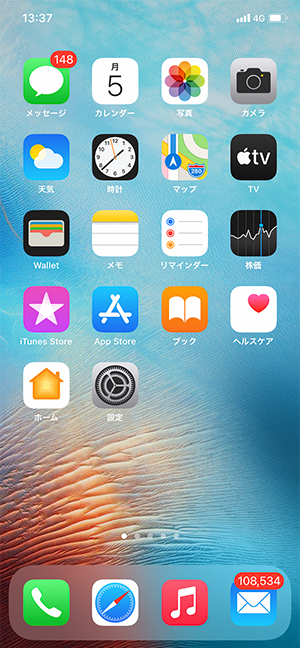
-
[メール]をタップします。
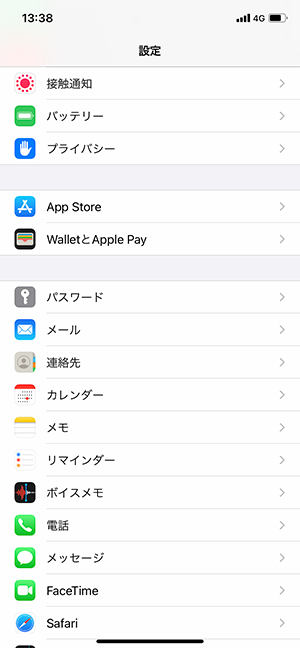
-
[アカウント]をタップします。
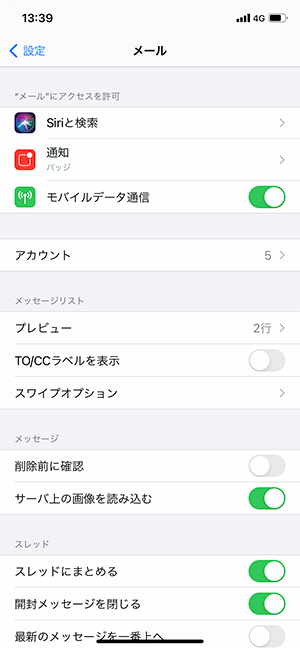
-
変更するアカウント名をタップします。
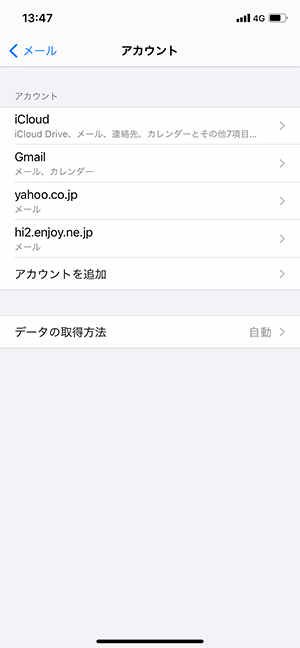
-
[メール]をタップします。
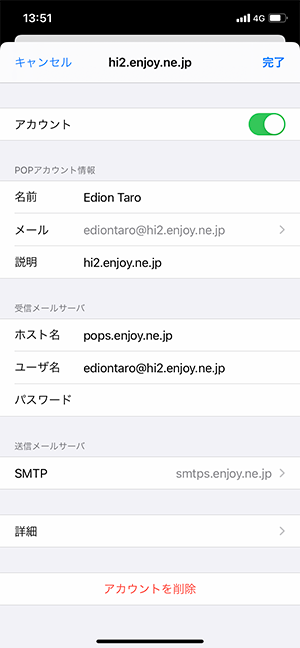
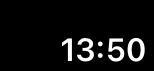
-
[別のメールを追加]をタップします。
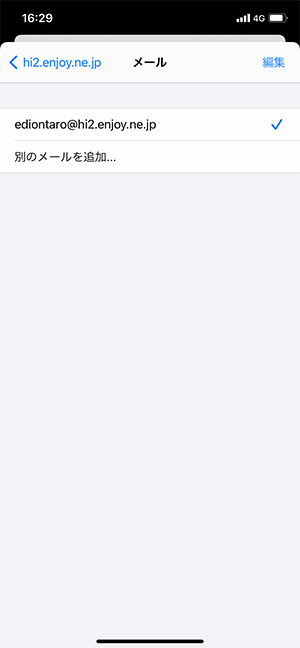
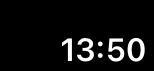
-
新しいメールアドレスを入力し[return]をタップします。
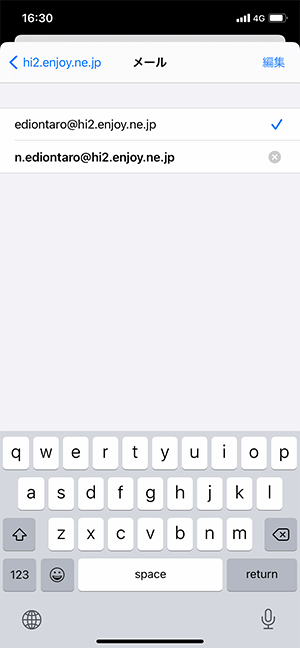
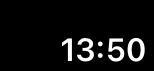
-
[編集]をタップします。
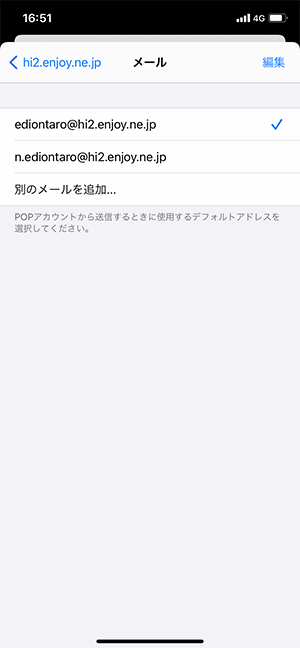
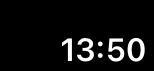
-
変更前のメールアドレスの削除アイコンをタップします。
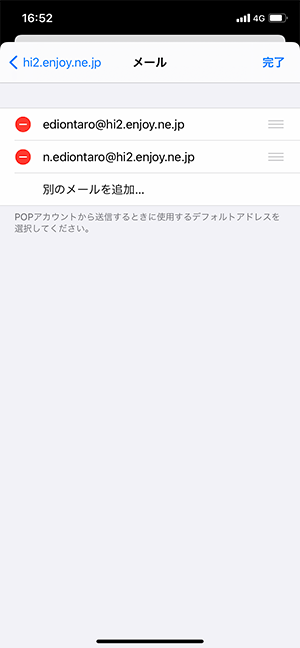
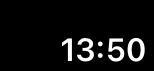
-
[削除]をタップします。
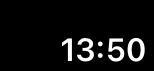
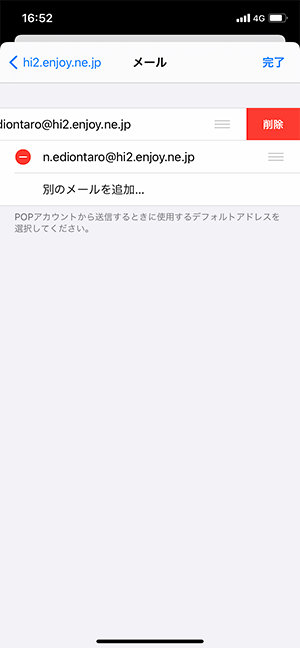
-
[完了]をタップし、アカウント名をタップします。
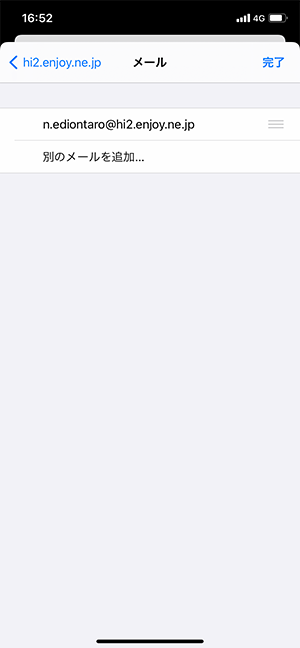
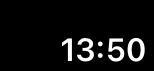
-
[受信メールサーバ]のユーザー名を修正し[完了]をタップします。
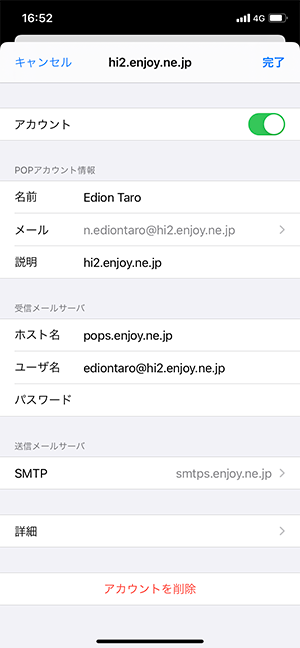
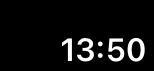
ユーザ名 変更後のメールアドレスを入力
-
アカウント名をタップします。
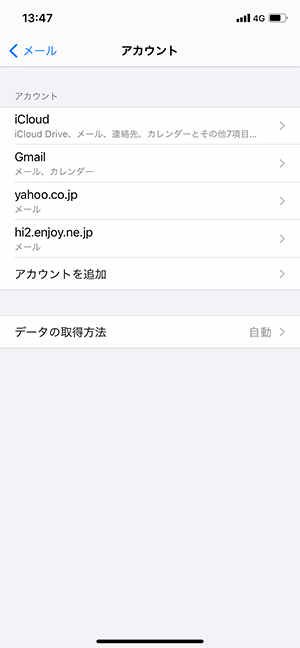
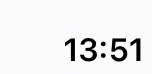
-
[SMTP]をタップします。
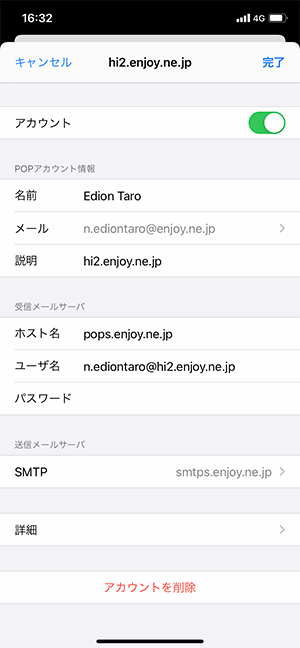
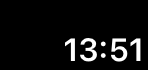
-
プライマリサーバ名をタップします。
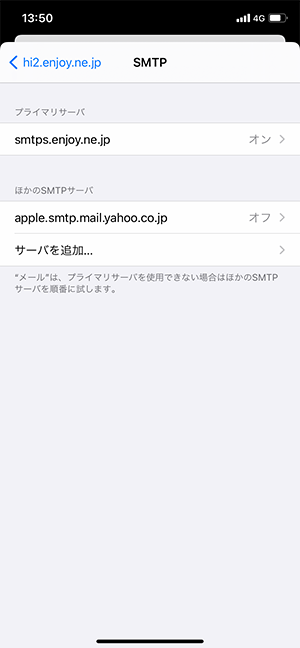
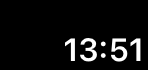
-
[ユーザ名]を変更し[完了]をタップします。
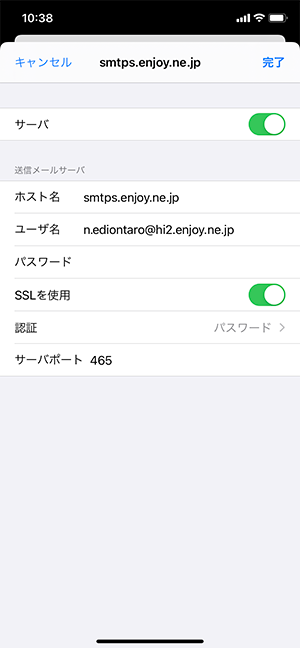
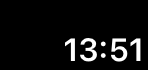
ユーザ名 変更後のメールアドレスを入力
-
アカウント名をタップします。
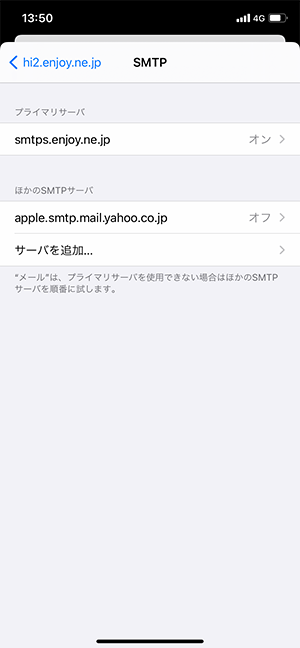
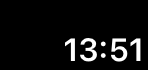
-
[完了]をタップします。
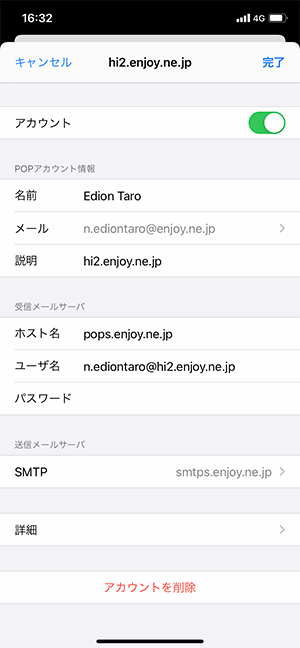
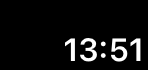
以上でメールアドレスの変更は完了です。
